
آموزش اضافه کردن کتابخانه به نرم افزار آردوینو
کتابخانه چیست؟
کتابخانهها مجموعهای از کدهای از پیش تعریف شده میباشند که میتوانید از آن ها در کدنویسی برای بسیاری از سنسورها ، ماژولها ،شیلدها و… استفاده کنید.استفاده از کتابخانهها باعث ساده شدن وظیفه برنامه نویس و همچنین صرفه جویی در وقت میشود. به عنوان مثال کتابخانه استانداره Servo.h موجود در نرمافزار آردوینو ، کدنویسی سروو موتورها را بسیار ساده کرده است.
استفاده از Library manager
برای نصب یک سری از کتابخانههای استاندار میتوانید از library manager موجود در نرمافزار آردوینو استفاده کنید( library manager در آردوینو ۱٫۶٫۲ به بالا قابل دسترسی می باشد)
sketch > Include library > Manage Libraries
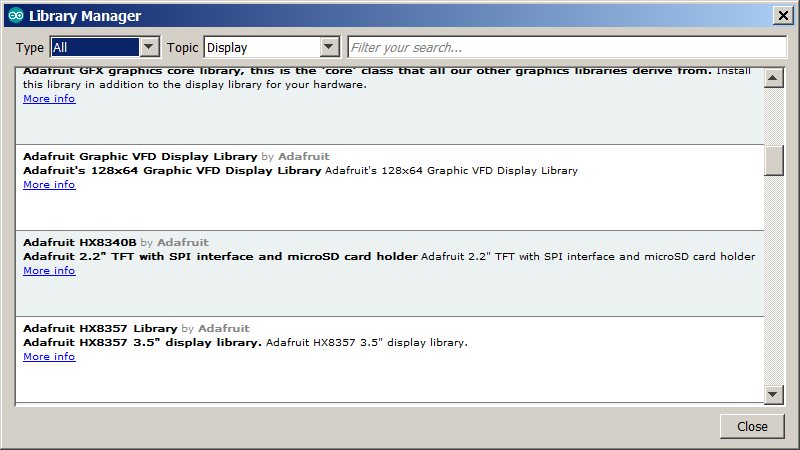
اضافه کردن کتابخانه به صورت فایل ZIP
کتابخانه ها اغلب به صورت یک پوشه یا فایل ZIP توزیع می شوند. نام پوشه، نام کتابخانه است. درون پوشه یک فایل .cpp، یک فایل .h و اکثر اوقات یک فایل keywords.txt، یک پوشه Examples، و فایل های دیگری که کتابخانه به آن احتیاج دارد، موجود است. ابتدا کتابخانه خود را دانلود کنید و آن را در مسیر دلخواه ذخیره کنید.در نرمافزار آردوینو از منوی sketch مسیر include library> add .ZIP library را دنبال کنید:
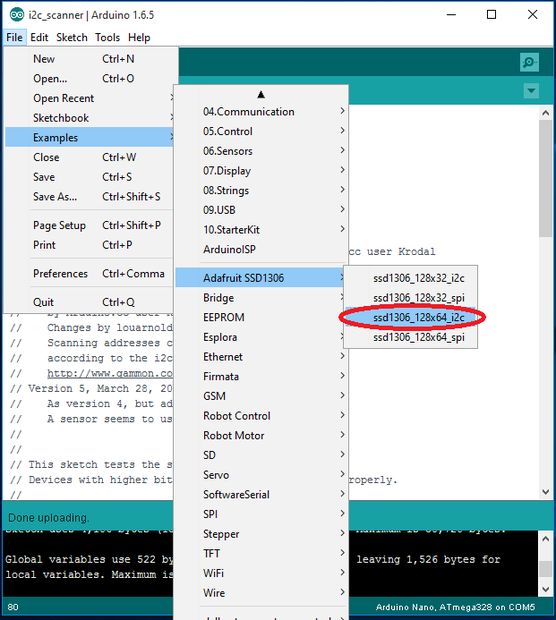
نصب دستی
جهت نصب کتابخانه، ابتدا برنامه آردوینو را ببندید. سپس فایل ZIP را که شامل کتابخانه است، از حالت Zip خارج کنید. به عنوان مثال، اگر در حال نصب کتابخانه ای به نام “ArduinoParty” هستید، فایل ArduinoParty.zip را UnZip کنید. این فایل باید شما پوشه ای به نام ArduinoParty باشد، و فایل هایی مثل ArduinoParty.cpp و ArduinoParty.h در این پوشه موجود باشد. (اگر فایل های .cpp و .h در یک پوشه نباشد، باید آن را ایجاد کنید. در این حالت، شما پوشه ای به نام “ArduinoParty” را می سازید و تمام فایلهایی که در فایل ZIP بود را، مثل ArduinoParty.cpp و ArduinoParty.h، به آن انتقال می دهید.)
پوشه ArduinoParty را به این پوشه (پوشه کتابخانه تان) منتقل کنید. در سیستم عامل ویندوز، احتمالا به صورت “My Documents\Arduino\libraries” نام گذاری شده است. برای کاربران سیستم عامل مکینتاش، ممکن است به این صورت “Documents/Arduino/libraries” باشد. در لینوکس، پوشه “libraries” در sketchbook شما خواهد بود.
پوشه کتابخانه آردوینو شما باید چیزی شبیه این باشد (در سیستم عامل ویندوز):
My Documents\Arduino\libraries\ArduinoParty\ArduinoParty.cpp My Documents\Arduino\libraries\ArduinoParty\ArduinoParty.h My Documents\Arduino\libraries\ArduinoParty\examples ....
یا شبیه این (در سیستم عامل مکینتاش):
Documents/Arduino/libraries/ArduinoParty/ArduinoParty.cpp Documents/Arduino/libraries/ArduinoParty/ArduinoParty.h Documents/Arduino/libraries/ArduinoParty/examples ...
برای لینوکس هم به همین ترتیب است. ممکن است فایل های بیشتری موجود باشد. فقط اطمینان حاصل کنید که همه اینها در آن باشد. (اگر فایل های .cpp و .h را مستقیماً درون پوشه کتابخانه ها قرار ندهید، و یا آنها را در پوشه ای اضافه بریزید، کتابخانه عمل نخواهد کرد.) برای مثال:
Documents\Arduino\libraries\ArduinoParty.cpp Documents\Arduino\libraries\ArduinoParty\ArduinoParty\ArduinoParty.cpp
برنامه آردوینو را بسته و مجدداً باز کنید. توسط گزینه Import Library در نرم افزار، اطمینان حاصل کنید که کتابخانه جدید در برنامه ظاهر شده باشد.

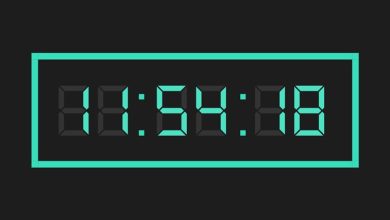


4 دیدگاه